د بیټرۍ چک
د ایر پوډونو سره د ستونزو لپاره یو له بندیز مګر ډیری وختونه له پامه غورځول شوي دلیلونه کیدی شي په قضیه کې یا پخپله هیډفونونو کې ضعیف بیټرۍ وي. د ایر پوډز د بیټرۍ چارج چیک کولو لپاره ، په قضیه کې اییرفونونه جوړه شوي تلیفون ته نږدې راوړئ او خلاص یې کړئ. د ایر پوډ قضیه خلاص کړئ او اړوند معلومات باید په نندارتون کې څرګند شي.
بلوتوټ بند او فعال کړئ
د ټولو ممکنه دندو او وسیلو بیا پیل کولو پراخه ډول هم د یو شمیر ستونزو حل کولو لپاره ثابت شوي. د ایر پوډونو په حالت کې ، تاسو کولی شئ د بلوتوټ ریسیټ هڅه وکړئ. پروسه واقعیا ساده ده - په خپل آی فون کې فعال کړئ د کنټرول مرکز، د پیوستون ټایل کې ، بلوتوټ بند کړئ ، یوه شیبه انتظار وکړئ ، او بیا یې بیرته چالان کړئ.

ایر پوډونه بیا تنظیم کړئ
تاسو کولی شئ پخپله ایر پوډونه هم تنظیم کړئ. دا څنګه وکړو؟ هیډفونونه په قضیه کې ځای په ځای کړئ ، پوښ وتړئ او 30 ثانیې انتظار وکړئ. بیا ایر پوډونه بیرته واچوئ او آی فون پیل کړئ ترتیبات -> بلوتوټ, واقعا تنظیمات -> ستاسو د ایر پوډونو نوم. د ایر پوډز ښیې ته ، ⓘ ټایپ کړئ ، غوره کړئ وسیله له پامه غورځول، او بیا د ایر پوډز سره وصل کړئ. تاسو کولی شئ په قضیه کې ایر پوډونه هم واچوئ ، پوښ خلاص کړئ ، د 15 ثانیو لپاره تڼۍ ونیسئ تر هغه چې په قضیه کې LED نارنجي او بیا سپین شي ، ایر پوډونه تلیفون ته نږدې کړئ او په سکرین کې لارښوونې تعقیب کړئ.

د ایر پوډ پاکول
ستاسو د ایر پوډونو سره د ستونزو لامل هم ځینې وختونه په کثافاتو کې پاتې کیدی شي چې یا په نښلونکي یا د قضیې دننه موندل کیدی شي. پخپله قضیه او هیډفونونه په احتیاط سره پاک کړئ. د پاکولو مرکب، یو مناسب برش، د برش ټوکر یا بل خوندي وسیلې په کارولو سره، د نښلونکي څخه هر ډول کثافات، د قضیې دننه او هیډفونونه پخپله لرې کړئ، او هڅه وکړئ که دا طریقه کار وکړي.
دا کیدای شي ستاسو علاقه

خپل iPhone بیا پیل کړئ
تاسو کولی شئ د خپل آی فون بیا پیلولو هڅه هم وکړئ. لومړی د حجم پورته تڼۍ فشار کړئ او خوشې کړئ او بیا د حجم ښکته تڼۍ. بیا د غاړې تڼۍ ونیسئ تر هغه چې د ایپل لوګو په نندارتون کې ښکاره شي. د کور تڼۍ سره د آی فونونو لپاره، د حجم ښکته تڼۍ فشار ورکړئ او خوشې کړئ، بیا د غاړې تڼۍ ونیسئ تر هغه چې د ایپل لوګو په سکرین کې ښکاره شي.
دا کیدای شي ستاسو علاقه
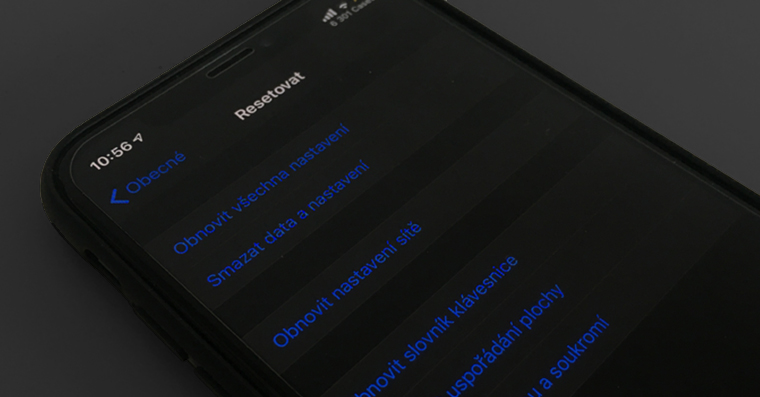


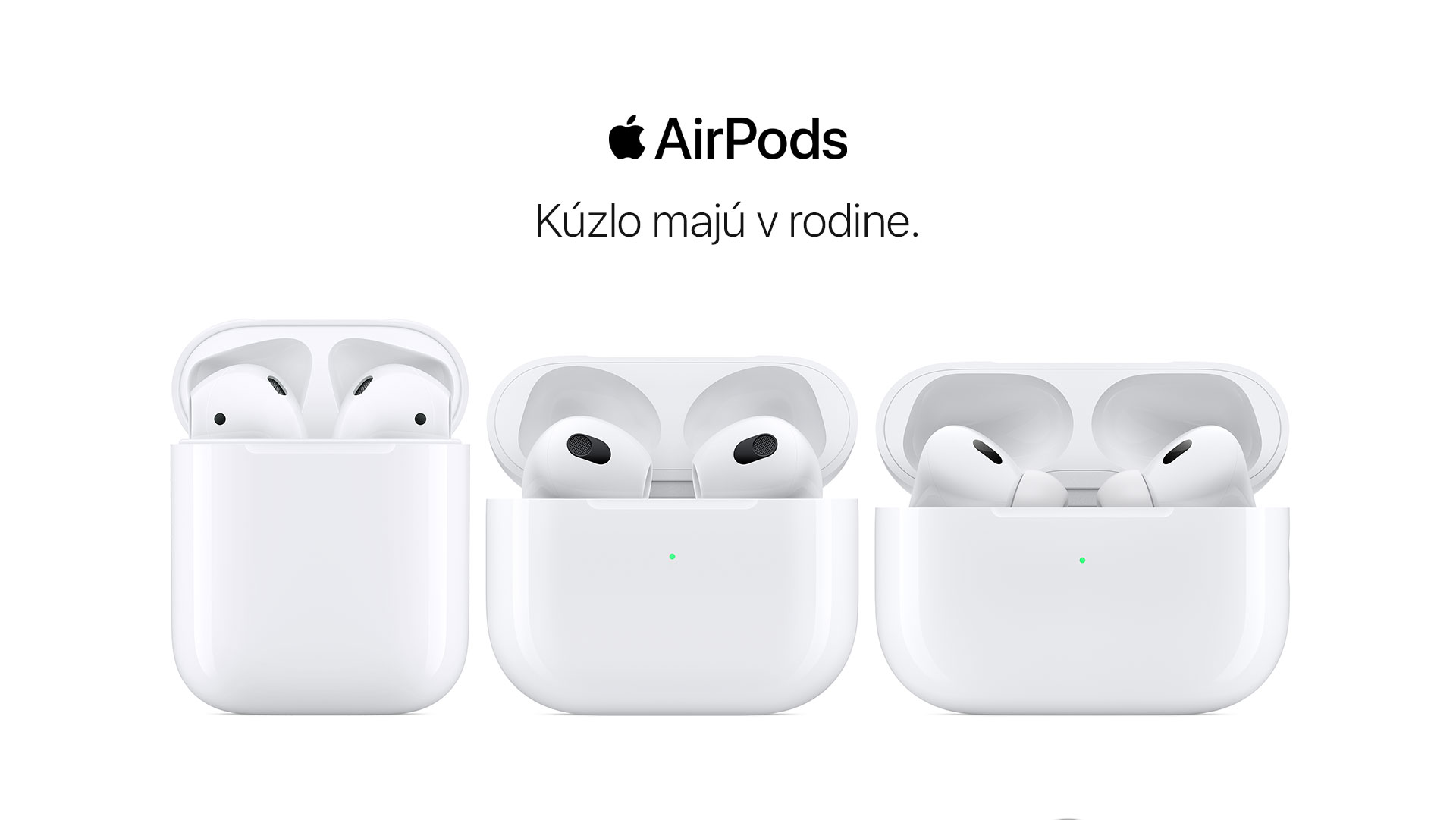

 د ایپل سره په ټوله نړۍ کې الوتنه
د ایپل سره په ټوله نړۍ کې الوتنه